
今回からモデリング編にはいりますが、正直あまり自信がありません(苦笑)
モデリングに関しては2つのジャンルがあると思います。
建築・インテリア・家電などのジャンルとアパレル・人体などのジャンル、図面ベースで比較的直線的なものと自由曲線なものって分類でしょうか。
モデリングのアプローチにはさまざまなツールが準備されています、今回は初歩としてそれらのツールの役割とアプローチ手法について少し解説してみます。

ツールパレット

ツールパレットやエクステンションパレットにはさまざまなツールがあります。
詳しい説明は必要ないでしょうから代表的なものをサラリとおさらいだけしておきましょう。
●球体からピラミッドの6種類の3Dプリミティブ
角丸立体ツールでは立方体から球まで作成可能です、オブジェクトツールのスライダーを移動すればOK
●四角形から多角形の2Dツール/面のアリ・ナシが選べます。
●押し出しツール/2Dオブジェクトに厚みをつけるのに使います。
●旋回ツール/基本は2Dオブジェクトを旋回させてシンメトリックな立体をつくるのに使いますが、バネやアンモナイトのような形状も作成もできます。
●ペンツール/illustratorでお馴染みのベージェ面とベージェ線が描けます、2Dオブジェクトを描くのですが加工しだいでベージェでの立体加工ができます、STRATAならではの特徴的な加工方法です。
エクステンションパレット(コマンド&ツール)
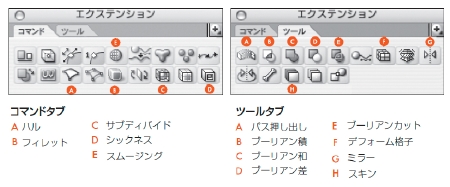
エクステンションパレット・コマンド
Ⓐハル/4本のベージェで描いた曲線を選択してハルサーフェイスの作成ができます、旗や布地などの表現ができます。
Ⓑフィレット/立体のポリゴンメッシュオブジェクトにしか適用出来ません、フィレットを選択すると角の分割数と角の半径を選択できます。
但し、選択したオブジェクトの角全てに適用されますのでご注意を。
Ⓒサブディバイト/ポリゴンで制作されたオブジェクトなどをスムージングします。
Ⓓシックネス/厚みを使って,ベジェオブジェクトやポリゴンオブジェクトに幅や厚みを加えることができます。
Ⓔスムージング/サブディバイトと同様にスムージングするのですがポリゴンメッシュサーフェースを滑らかにするにはサブディバイトの方が優れています。
エクステンション・ツール
Ⓐパス押し出し/イスのパイプやホースなどを描くのに使います、illustratorで描いたベージェ曲線も押し出しパスとして利用可能です、押し出したい形状の2Dオブジェクトをパスにクリックアンドドラッグすればパスに沿った形状ができます。
パスの形状が複雑な場合「パス押し出しツール」をダブルクリックしてダイアログを開いてくださいデフォルトの数値が変更できます、デフォルトは4ですがホースなどの表現には10〜12の数値にするほうがスムーズなラインになります。
ⒷⒸⒹⒺブーリアンの積・和・差・カットの4種類です、目的に応じて使い分けますが思った結果が得られないことのほうが多く苦労させられるツールですよね、いろいろ試してもこの方法ならってのがいまだにみつけられません(トホホ
Ⓕデフォーム格子/変形させたいオブジェクトを格子で囲みツールパレットのアタッチで関連づけて変形できるツールです、R加工も簡単にできますので使い勝手のよいツールです。
Ⓖミラー/最小単位で作って複製してゆくのにとっても便利なツールです。
Ⓗスキン/2Dオブジェクトを繋ぎ合わせてスキンオブジェクトを作ります、2Dオブジェクトのエッジの数などが異なっても繋ぎ合わせできます、スキンオブジェクトの最終形状は連結する2Dオブジェクトの順番で決まります。
(中級レベルの方々には理解されている内容だと思いますが入門レベルの方を意識して解説しておりますご了承ください。)
役割については「なんとなく?」お分かり頂けたかと思いますが具体例がないとわかりにくいですよね。
次回はサンプルでツールの使用方法やそのアレンジについて少しづつ解説できればと思っております。
それとこれらのツール類での加工にプラスしてオブジェクトの編集機能を使いこなせなければなりません、むしろ編集機能を行ったり来たりするのが作業の大半である場合もあります。
ツールで解説しきれなかったモデリング機能
ディスプレイメント/2Dの濃淡差をジオメトリーの高低差にする機能
アンチマター/差や積をシミュレーションする機能

